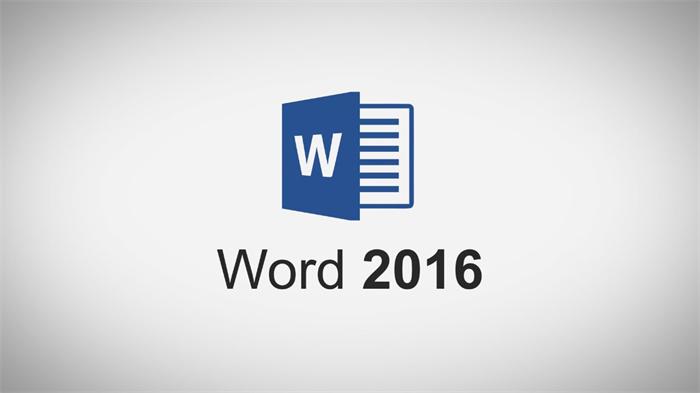PDF文件格式是一种很流行的文件格式,被广泛应用在办公和学术领域。但是,通过PDF文件进行编辑和修改却是一件比较困难的事情。为了解决这个问题,需要将PDF文件转换成Word格式,以方便进行编辑和修改。下面介绍如何从PDF转换成Word。
第一种方法——使用在线转换工具
有许多在线免费的PDF转Word工具可以使用,这些工具通常不需要注册,可直接使用,下面介绍两个比较出色的工具:Adobe Export PDF和SmallPDF。
Adobe Export PDF: Adobe Export PDF是由Adobe公司提供的一个在线PDF文档转换工具。使用方法如下:
第1步: 打开Adobe Export PDF网站(https://www.adobe.com/cn/acrobat/pdf-to-word.html),点击右上角的“免费试用”按钮,注册账户。
第2步: 登录后,上传需要转换的PDF文件。可上传单个文件或批量上传。
第3步: 选择Word格式,然后点击“转换”。
第4步: 完成转换后,下载已转换的Word文件。
SmallPDF: SmallPDF是另一款免费在线PDF转Word工具,使用方法如下:
第1步: 打开SmallPDF网站(https://smallpdf.com/cn/pdf-to-word),点击页面上传区域,上传PDF文件。
第2步: 完成上传后,选择“转换到Word”选项。
第3步: 完成转换后,下载已转换的Word文件。
第二种方法——使用专业的PDF转换工具
如果需要处理大量PDF文件或需要更多的转换选项,就需要使用专业的PDF转换工具。Adobe Acrobat DC是一种非常出色的工具,可以帮助用户轻松地将PDF文件转换成Word格式。
第1步: 将PDF文件添加到Adobe Acrobat DC中。
第2步: 选择“导出PDF”选项,选择“Word”格式。
第3步: 在“Word文件设置”中选择需要导出的页面范围和布局。
第4步: 点击“导出”,完成转换过程。
第三种方法——使用OCR技术
在某些情况下,PDF文件可能并不包含可编辑的文本内容,这就需要使用OCR技术。OCR技术可以将扫描的PDF文件转换成可编辑的文本内容。以下是OCR技术的使用方法:
第1步: 将PDF文件打开并保存为图片。
第2步: 打开OCR工具(如Abby FineReader),将已保存的PDF文件添加到工具中。
第3步: 在OCR工具中设置文本识别语言、格式和输出目标(Word)。
第4步: 点击“开始识别”按钮,等待识别过程完成。
第5步: 完成转换后,下载已转换的Word文件。
总体来说,将PDF转换成Word可以方便文档的编辑和修改,提高工作效率。使用在线PDF转换工具、专业的PDF转换工具或OCR技术都是可以达到该目的的方法,具体使用何种方法应根据实际情况选择。